如何有效设置系统关闭网络发现
来源:www.laobaicai.net 发布时间:2015-03-19 16:03
众所周知在电脑使用过程中,如果是出门在外想要使用到网络就可以连接附近的无线网络进行使用,但是一旦发现了附近的网络,电脑都会弹出提示窗口提示是否连接该网络,遇见这样的情况很是令人心烦,有没有什么好的方法可以解决此类情况呢?下面就一起来看看关闭网络发现的方法。
1.首先登录到系统桌面,点击开始菜单打开控制面板,在打开的控制面板窗口中点击打开“网络共享中心”。如下图所示
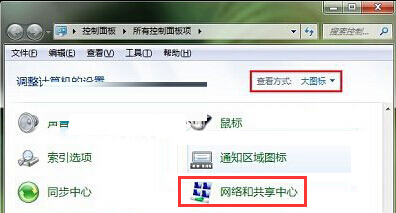
2.在打开的网络共享中心窗口中,点击打开左侧的“更改高级共享设置”进入下一步操作。如下图所示
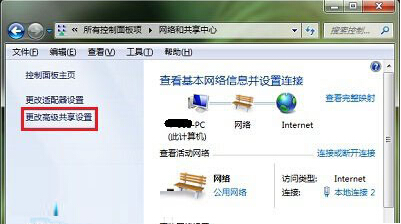
3.最后在高级共享设置窗口中,点击展开家庭或工作,然后在网络发现下面点击选择“关闭网络发现”点击确定完成设置。如下图所示
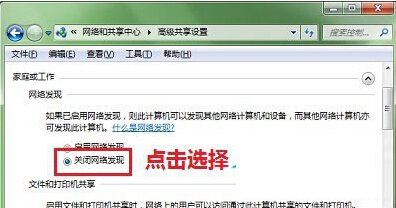
以上就是关闭网络发现的方法,有遇到此类情况或者是不懂的如何关闭系统中网络发现方法的用户,可以尝试以上的解决方法操作看看,希望以上的解决方法可以给大家带来更多的帮助。
推荐阅读
"win10系统亮度调节无效解决方法介绍"
- win10系统没有亮度调节解决方法介绍 2022-08-07
- win10系统关闭windows安全警报操作方法介绍 2022-08-06
- win10系统无法取消屏保解决方法介绍 2022-08-05
- win10系统创建家庭组操作方法介绍 2022-08-03
win10系统音频服务未响应解决方法介绍
- win10系统卸载语言包操作方法介绍 2022-08-01
- win10怎么还原系统 2022-07-31
- win10系统蓝屏代码0x00000001解决方法介绍 2022-07-31
- win10系统安装蓝牙驱动操作方法介绍 2022-07-29
老白菜下载
更多-
 老白菜怎样一键制作u盘启动盘
老白菜怎样一键制作u盘启动盘软件大小:358 MB
-
 老白菜超级u盘启动制作工具UEFI版7.3下载
老白菜超级u盘启动制作工具UEFI版7.3下载软件大小:490 MB
-
 老白菜一键u盘装ghost XP系统详细图文教程
老白菜一键u盘装ghost XP系统详细图文教程软件大小:358 MB
-
 老白菜装机工具在线安装工具下载
老白菜装机工具在线安装工具下载软件大小:3.03 MB










